
Toim. huomautus: Anteeksi ongelmasta, kaikki. Sarake on nyt täällä kokonaisuudessaan.
Hei kaikki. Tällä viikolla voidaan puhua piikistä Androidin puolella - tehokas tehtävien hallinta.
Ennen kuin aloitamme, kyllä olen yksi niistä ihmisistä, jotka sanovat “Lopeta tehtävän tappajan käyttö”Ensimmäisenä vastauksena outoihin kysymyksiin. Paljon muita melko asiantuntevia ihmisiä sanoo saman. He (me) ovat oikeassa. Tehtävien tappajaohjelmat aiheuttavat yleensä paljon ongelmia yksinkertaisesti siksi, että niiden oikea käyttö voi olla hieman hämmentävää, varsinkin kun kaikki siellä olevat ristiriitaiset tiedot ovat. Seuraa meitä tauon jälkeen ja selvitämme tämän lopullisesti.
Muutama päivä sitten meillä oli etusivuteksti, jossa oli Android Central Editors -sovelluksen valintoja. Päätoimittajamme Dieter Bohn valitsi TasKiller Pro. Tietysti kommenttien toinen tai kolmas vastaus osoitti nopeasti, että tehtävämurhaajatruuvaa puhelin.”Tämä vain vahvisti ajatustani siitä, että meidän on todella keskusteltava tästä yhdessä, ja annettava jokaisen ihmisen päättää tarpeistaan pikemminkin kuin bash-tehtävämurhaajat kokonaisuutena.
Androidin muistinhallinta
Android on suunniteltu olemaan monitoiminen, tulta hengittävä peto. Sen avulla sovellukset voivat pitää paikkansa laitteen RAM-muistissa ja pysyä valmiina siirtymään takaisin tarkennukseen, kun käyttäjä sitä tarvitsee. Käyttöjärjestelmä on myös erittäin hyvä jakamaan kirjastoja sovellusten välillä, joten sovelluskoodereilla on suuri joukko toimintoja, jotka on jo rakennettu valittavaksi. Täydellisessä maailmassa (joka sopii kehittäjille joka tapauksessa), me kaikki käytämme samoja sovelluksia samoista syistä ja se olisi sen loppu.
Mutta mikään ei ole täydellistä
Me kaikki käytämme erilaisia sovelluksia, eri aikoina, eri tavoin. Kun otetaan huomioon kehittäjien painajainen, on yllättävää, että Android (tai mikä tahansa mobiilikäyttöjärjestelmä) hoitaa työn yhtä hyvin kuin se tekee. Katsotaanpa nopea ja toivottavasti helposti ymmärrettävä katsaus siihen, mitä näytön takana tapahtuu.
Sovellus käynnistyy joko siksi, että aloitit sen tai kehittäjä näkee hyödyn sen ajamisesta kulissien takana. Joitakin esimerkkejä viimeisestä bitistä -
- Kun lisäät tai poistat sovelluksen, Google Voice käynnistyy (jos se ei ollut käynnissä). Se skannaa sovelluksen ja selvittää, tarvitseeko sen käyttää tai jakaa mitään toimintoja sen kanssa. Asennetaanko uusi teksti puheeksi -moottori? Google Voice käyttää sitä.
- Kopioidaanko joitain kuvia SD-kortiltasi tietokoneellesi? Gallerian on käynnistyttävä, kun asennat SD-kortin uudelleen tarkistaaksesi uusia kuvia tai videoita, jotta se voi skannata ne ja pitää ne valmiina näyttämään oikeassa paikassa.
Kaikki tämä kuulostaa hyvältä. Mitä emme harkitse edellä, on, että nämä sovellukset pysyvät laitteen muistissa, kunnes niiden käsketään sulkeutumaan. He eivät käytä muita resursseja, vain istuvat lepotilassa ja ovat valmiita piirtämään itsensä uudelleen ruudulle. Nykypäivän 1Ghz + -suorittimilla ja nopealla tiedonsiirrolla tulemme kärsimättömiksi, kun haluamme ladata UUDEN sovelluksen eikä se ole välitöntä. Haluamme, että laitteemme zoomaa näyttöjen välillä. Haluamme, että laitteemme kiinnittää uudet sovellukset keskipisteeseen. Haluamme, että laitteemme toimii tavalla, jota sitä ei oikeastaan ole suunniteltu. Oikealla tavalla tehtävän tappaja voi päästä lähelle näitä tavoitteita.
Pika tutkimus täällä siitä, kuinka Android hallitsee muistia - Jokaiselle sovellukselle on annettu numero (1-6) sovellustyypistä ja sen tilasta riippuen. Android määrittää kullekin luokalle vapaan RAM-muistin vähimmäistason ja tappaa sen, mitä sen mielestä ei enää tarvita kussakin, kun kynnys on saavutettu. Tämä on melko tekninen keskustelu, ja aion vain mainita sen täällä kiinnostuneille. Jos haluat manipuloida näitä lukuja itse, anna minulle vapaus ja osoitan sinut oikeaan suuntaan. Mutta älkäämme sekoittako tätä enemmän kuin on tarpeen, koska tämä on melko edistynyt keskustelu.
Tehtävän tappajan käyttöliittymä
Jokainen sovellus näyttää ja toimii hieman erilaisena, eikä tehtävien tappajat ole poikkeus. Käytän Advanced Task Manageria esimerkkeihini. En suosittele tätä muiden edellä. Se sopii tarpeisiini ja oli 0,99 dollarin arvoinen, joten lopetin vaihtoehtojen etsimisen. Valintasi voisi näyttää hieman erilaiselta, mutta sillä pitäisi olla samat toiminnot. Tarkastele vain asetuksia ja löydät, mihin tehdä samat muutokset ja valinnat.
Alla tarkastelet käynnissä olevan sovelluksen luetteloa, jonka tehtävän tappajalla on lupa tappaa, kun annat sille etenemisen. Et näe jokaista käynnissä olevaa prosessia, ja lukemalla hieman pidemmälle selität, miksi se on hyvä asia. Palataan tähän kuvaan vähän, mutta otamme hetken ja katsomme sitä toistaiseksi.
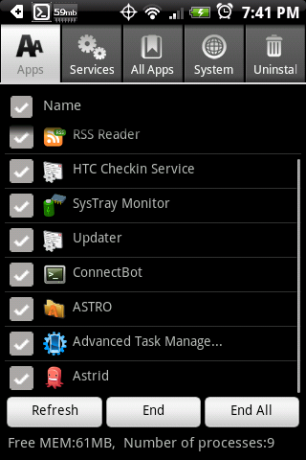
Tapaa tehtävät manuaalisesti
parhaathelpoin vähiten monimutkainen tapa käyttää tehtävämurhaajaa on avata se ja tappaa manuaalisesti asiat, joita et varmasti tarvitse, aina kun sinusta tuntuu, että asiat ovat hidastuneet. Temppu on tietää, mikä muu ei toimi, jos tappat sovelluksen. Pelit, selaimet, sanakirjat tai muut itsenäiset sovellukset ovat yleensä turvallinen veto tappaa, jos löydät ne käynnissä. Yllä olevassa esimerkissä Astro File Manager on käynnissä, koska etsin ladattua tiedostoa. Olen valmis Astron kanssa, joten sen ei tarvitse pysyä käynnissä. Voin tappaa sen turvallisesti, eikä se vaikuta mihinkään muuhun.
Huomaa - On yleinen väärinkäsitys siitä, että palataksesi takaisin-painikkeesta sovelluksesta se suljetaan ja poistetaan muistista. Tämä pätee vain, jos sovellus on koodattu toimimaan tällä tavalla. Jotkut tekevät, toiset eivät. Tämä ei ole universaali standardi Androidissa. Se ei vahingoita mitään, mutta joidenkin sovellusten sulkeminen tällä tavalla on paljon työtä. Koko puhelusi. Käytän Koti-painiketta, koska olen vain liian laiska lyömään riittävän monta kertaa nähdäksesi aloitusnäytön :) Olen mainitsen sen täällä, koska Astro on yksi niistä sovelluksista, joka lopulta tappaa itsensä, jos varmuuskopioit tarpeeksi ajat.
Et näe sitä yllä olevassa kuvakaappauksessani, mutta Market on myös käynnissä. En ole avannut Marketia vähään aikaan, mutta en aio tappaa sitä. Miksi? Koska jos teen, ilmoituksia asennettujen Market-sovellusten päivityksistä ei tule. On monia sovelluksia, joiden on pysyttävä hengissä voidakseen käyttää kaikkia niiden ominaisuuksia. Sinun on ajateltava vähän ennen kuin päätät, voitko vain tappaa sovelluksen. Tässä on yleinen ajatus siitä, mistä ajatella:
- Sovellukset, jotka muistuttavat sinua jostakin - Käytän Astridia auttaakseni muistamaan tehtävät ja määräajat. Astrid voi laukaista ilmoituksen muistuttaakseen minua tapahtumien tulemisesta. Jos tapan sen, en saa mitään muistutuksia. Sitten eksyn tietokoneeseeni eikä mitään koskaan tehdä.
- Sovellukset, jotka etsivät päivityksiä - Edellisessä esimerkissä jätin Marketin käyntiin, jotta se voi ilmoittaa minulle sovelluksen päivityksistä. Kaikkien ulkopuolisia tietoja säännöllisesti etsivien sovellusten on pysyttävä hengissä, jos haluat heidän löytävän jonkin näistä tiedoista.
- Sovellukset, jotka edelleen tekevät jotain - Esimerkissäni Connectbot on käynnissä. Minulla on aktiivinen yhteys päivitettävän autotallin palvelimeen. Voin vaihtaa nopeasti ja nähdä edistymisen sekä antaa komennot suoraan puhelimestani. Jos tapan sen, minun on avattava uudelleen ja muodostettava yhteys joka kerta.
Automaattinen tappaminen
Tehtävienhallinnassa on yleensä toiminto tappaa sovellukset säännöllisesti. Täällä asiat muuttuvat vaarallisiksi. Onneksi useimmilla on myös jonkinlainen sallittujen luettelo sovelluksista, joita ei tapeta tämän automaattisen killfestin aikana. Vaikka jotain järkeä tarvitaan edelleen, joidenkin sovellusten on aina oltava tässä luettelossa
- Mitään sovellusta, jossa on valmistajan tai kantajan nimi, ei tule koskaan tappaa.
- Mikä tahansa sovellus, jolla on sana android. (kyllä aika on tarkoituksella) ei pitäisi koskaan tappaa.
- Aikaa pitävää sovellusta ei pitäisi koskaan tappaa.
- Mitään sovelluksia, joissa on päivitettävä widget, ei tule koskaan tappaa.
- Kaikkia sovelluksia, joita ei ole asennettu / data (tässä käyttäjät käyttävät sovelluksia), ei tule koskaan tappaa.
- Jos et pysty selvittämään tarkalleen mikä sovellus on, sitä ei pitäisi koskaan tappaa.
- Markkinoilta tai valmistajiltasi tulleita kodin korvikkeita ei pitäisi koskaan tappaa. Tämä tarkoittaa myös Sense, Blur ja Touchwiz. Heillä on myös riippuvuuksia, joiden pitäisi pysyä hengissä, viittaavat numeroihin 1, 5 ja 6 yllä. Tietenkin, jos olet näppärä ja tiedät, mitä järjestelmän osia sinun ei tarvitse käyttää tietyssä asennuksessa, kokeile vapaasti. Ja jaa tuloksia.
Tämä kaventaa asioita melko vähän. Merkitse kaikki pelit tapettaviksi. Merkitse kaikki itsenäiset sovelluksesi (esimerkiksi Astro yllä olevassa esimerkissä) tapettaviksi. Merkitse tarvitsemasi asiat satunnaisesti, mutta älä halua juosta kulissien takana tapettavaksi. Lue mitä jäljellä on, ja katso, sopiiko se johonkin yllä olevista luokista. Jos näin tapahtuu, merkitse se, ettei sitä koskaan tapeta. Muista ottaa esimerkissäni huomioon esimerkiksi ConnectBot. En halua, että se toimii koko ajan, mutta käytön aikana haluaisin, että se pysyisi elossa taustalla, joten merkitsen sen, ettei tehtävänhallinta auta. Tietenkin sinun on asetettava itse tappaja, jotta se pysyy hengissä.
Jos tehtävän tappajasi voi määrittää, kuinka usein tappaa sovelluksia, aseta se tekemään niin usein kuin mahdollista. Minulla ei ole mitään järkeä, että tehtävän tappaja on käynnissä ja että sitä ei käytetä, koska tämä on syy sellaisen käyttämiseen.
Kun se on valmis, osoita Koti-painiketta ja ohita kaikki hetkeksi. Käytä puhelinta tavalliseen tapaan, mutta kiinnitä huomiota, jos jokin ei toimi kuten aiemmin. Jos asiat alkavat päästä irti, katsokaa sallittujen luetteloasi ja varmista, että kyseistä sovellusta ei ole tarkoitus lopettaa. Sanon heti lepakosta - älä koskaan tappaa kelloasi, jos haluat käyttää hälytystä, viime hetken paikkaa lentokoneessa koska menetit lentosi, ovat paljon kalliimpia kuin lipunvälittäjän kautta ostetut viikkoa etukäteen aika. :)
Viimeinen mielessä pidettävä asia - Kun / jos sinulla on ongelmia laitteesi kanssa ja etsit apua, muista mainita, että käytät tehtävän tappajaa ja miten käytät sitä. "Apua Cliqin hälytykseen - ATK: n käyttäminen, mutta ei tappaminen kelloa" on loistava esimerkki tästä. Saat silti vastauksia, joissa kehotetaan lopettamaan tehtävämurhaajien käyttö, mutta saatat myös saada jotain hyödyllistä. Kerro ihmisille, että käytät tehtävän tappajaa, mutta jotka ovat tietoisia ”oikeasta” käytöstä, kitkemme osan negatiivisuudesta. Mukavien kuvailevien säikeiden otsikoiden käyttäminen auttaa aina foorumin valvojia ja auttaa asioita etsimään helposti seuraavaa henkilöä, jolla on samat ongelmat.
Erityinen osa tässä juurtuneille / ROM'd / Mad Scientist -tyypeille
Markkinoiden villiössä on uusi rooli tehtävämurhaajia. Nämä säätävät lowmemorykiller-ytimen parametrit ja antavat asioiden toimia normaalisti sen sijaan, että käyttäjä (se olen minä ja sinä) yrittäisit hallita jokaista sovellusta. On järkevää, kun katsot, että lowmemorykiller-koodia ja sen asetuksia ei ole muutettu Android 1.0: sta lähtien. Jos olet valmis käyttämään aikaa säätääksesi asetuksia tarpeidesi mukaan, nämä toimivat loistava. Näiden asetusten siirtäminen järjestelmälle ilman sovellusta on myös erittäin helppoa kirjoittamalla tiettyjä arvoja järjestelmäasetuksiin. Jos tämä kiinnostaa sinua (ja jos olet tweeker sen pitäisi!), Se olisi hieno aihe ketjulle hakkerointifoorumeilla, ja johon haluaisin osallistua. Jee, se on vihje :)
Ensi kertaan,
Jerry

Nämä ovat parhaat langattomat nappikuulokkeet, joita voit ostaa joka hintaan!
Parhaat langattomat nappikuulokkeet ovat mukavia, kuulostavat hyviltä, eivät maksa liikaa ja sopivat helposti taskuun.

Kaikki mitä sinun tarvitsee tietää PS5: stä: Julkaisupäivä, hinta ja paljon muuta.
Sony on virallisesti vahvistanut työskentelevänsä PlayStation 5: llä. Tässä on kaikki mitä tiedämme siitä toistaiseksi.

Nokia tuo markkinoille kaksi uutta edullista Android One -puhelinta, joiden hinta on alle 200 dollaria.
Nokia 2.4 ja Nokia 3.4 ovat viimeisimmät lisäykset HMD Globalin budjetin älypuhelinten kokoonpanoon. Koska ne ovat molemmat Android One -laitteita, heille taataan kaksi merkittävää käyttöjärjestelmän päivitystä ja säännölliset tietoturvapäivitykset jopa kolmen vuoden ajan.

Suojaa kotisi näillä SmartThings-ovikelloilla ja lukoilla.
Yksi SmartThingsin parhaista asioista on, että voit käyttää järjestelmässäsi joukkoa muita kolmannen osapuolen laitteita, mukaan lukien ovikellot ja lukot. Koska niillä kaikilla on olennaisilta osin sama SmartThings-tuki, olemme keskittyneet siihen, millä laitteilla on parhaat tekniset tiedot ja perusteet niiden lisäämiseksi SmartThings-arsenaaliin.
